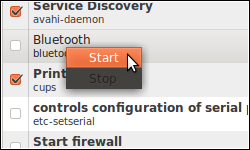Ceci est une ancienne révision du document !
System Jobs Administration n'est disponible que pour Ubuntu 10.10 et les versions ultérieures. Pour retrouver un gestionnaire de services système, essayez Simple Service Manager.
Gestionnaire de services System Jobs Administration
System Jobs Administration est un gestionnaire graphique de services système, utilisé pour préciser quels services système doivent être démarrés au chargement d'Ubuntu et lesquels ne doivent pas l'être.
Les services système sont principalement gérés par deux manières différentes. Les plus anciens services sont gérés principalement par des scripts System V. Depuis quelques versions d'Ubuntu, les divers services sont en cours de migration vers une gestion par le système centralisé Upstart. Pour administrer le tout de manière graphique, simple et flexible, System Jobs Administration est introduit pour Ubutnu 10.10.
Installation
System Jobs Administration n'est disponible que pour Ubuntu 10.10 et les versions ultérieures. Il est proposé dans les dépôts de paquets principaux.
À l'aide de votre gestionnaire de paquets préféré, installez les deux paquets suivants :
jobs-admin(Installation en un clic)jobservice(Installation en un clic)
Utilisation
Exécutez System Jobs Administration à partir de son entrée de menu System Jobs, dans Système → Administration.
L'interface présente deux panneaux :
- les services System V et Upstart sont listés dans le panneau de gauche ;
- la description du service et ses options de configuration apparaissent dans le panneau de droite.
Démarrer et arrêter un service
Dans la liste des services (le panneau de gauche), les services affichés en caractères gras sont ceux qui sont actuellement en cours d'exécution. Ceux apparaissant avec une épaisseur normale sont des services arrêtés.
- Pour démarrer manuellement un service actuellement à l'arrêt, faites un clic-droit sur le service en question.
Dans le menu contextuel qui s'ouvre, sélectionnez l'option Start.
- Pour arrêter manuellement un service en cours d'exécution, faites un clic-droit sur le service en question.
Dans le menu contextuel qui s'ouvre, sélectionnez l'option Stop.
Configurer les services actifs au chargement d'Ubuntu
Dans la liste des services (le panneau de gauche), les services précédés d'un crochet sont des services qui démarrent automatiquement avec Ubuntu. Ceux qui sont décochés restent à l'arrêt après le chargement d'Ubuntu; pour utiliser ces services, vous devrez les démarrer manuellement.
 Pour démarrer automatiquement un service avec Ubuntu, cochez ce service dans la liste des services.
Pour démarrer automatiquement un service avec Ubuntu, cochez ce service dans la liste des services.
(Optionnel) Dans le panneau de droite, une infobulle apparaît pour vous proposer le démarrage immédiat du service. Appuyez sur le bouton Start pour démarrer manuellement le service immédiatement ou sur Fermer pour laisser le service à l'arrêt – il démarrera automatiquement au prochain chargement d'Ubuntu.
 Pour laisser à l'arrêt un service après le chargement d'Ubuntu, décochez ce service dans la liste des services.
Pour laisser à l'arrêt un service après le chargement d'Ubuntu, décochez ce service dans la liste des services.
(Optionnel) Dans le panneau de droite, une infobulle apparaît pour vous proposer l'arrêt immédiat du service. Appuyez sur le bouton Stop pour arrêter manuellement le service immédiatement ou sur Fermer pour laisser le service en fonctionnement – il sera à l'arrêt automatiquement au prochain chargement d'Ubuntu.
Configuration d'options avancées
Certains services disposent d'options de configuration avancées. Lorsque c'est le cas, ces options apparaissent dans un encadré Job Settings, dans le panneau de droite de System Jobs Administration. Vous pouvez donc configurer des options avancées, lorsque disponibles, directement dans System Jobs Administration.
Désinstallation
Pour désinstaller System Jobs Administration, supprimez les paquets jobs-admin et jobservice à l'aide de votre gestionnaire de paquets préféré.